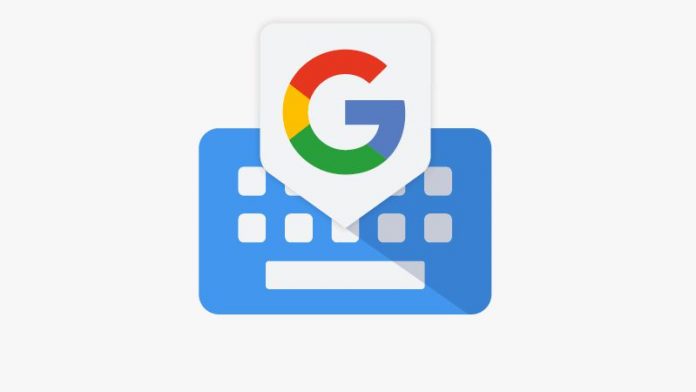Če delate pozno zvečer in med delom ne želite motiti drugih, razmislite o vklopu tihega klikanja na sledilni ploščici vašega MacBook-a. Če pa ne poznate tihega klikanja ali se želite naučiti, kako ga omogočiti, ostanite z nami, ko bomo obravnavali dva načina za omogočanje tihega klikanja za sledilno ploščico MacBook.

Kazalo
Za razliko od drugih prenosnih računalnikov sledilna ploščica na MacBooku nima fizičnega gumba, saj uporablja mehanizem Taptic za posnemanje odziva vibriranja in zvoka klika miške. Toda z uvedbo sledilne ploščice Force Touch na MacBook Pro leta 2015 je Apple dodal možnost, imenovano »tiho klikanje«. To izklopi zvok klikanja ob pritisku sledilne ploščice.
Katere naprave Apple imajo funkcijo tihega klikanja?
Čeprav je bila funkcija precej uporabna, je bila na voljo le na peščici MacBookov in drugih dodatkov Apple. Tukaj je seznam naprav, ki podpirajo tiho klikanje.
- MacBook Pro 13/15-inch 2015
- MacBook (2015/16/17)
- Intel MacBook Air (2018)
- M1 MacBook Air (2020)
- Apple Magic Trackpad 2
Poleg teh naprav preostali modeli MacBook bodisi niso dobili funkcije tihega klikanja ali pa je bila odstranjena pozneje s posodobitvijo macOS Monetary.
Kako omogočiti tihi klik na sledilni ploščici MacBook?
Zdaj, ko veste, kaj je tihi klik in kako deluje, je čas, da se pogovorimo o tem, kako ga omogočiti na vašem MacBooku. Postopek je precej preprost in enostaven za sledenje. Zato si brez nadaljnjega odlašanja poglejmo, kako lahko omogočite tiho klikanje na vašem MacBooku.
Vklopite tiho klikanje v nastavitvah MacBook
Če slučajno imate MacBook ali združljivo dodatno opremo, so tukaj koraki za omogočanje tihega klikanja na vašem MacBooku.
Opomba: Koraki bodo ostali enaki, če uporabljate dodatek Magic Trackpad 2 z vašim MacBookom.
1. Na vašem MacBooku kliknite na Apple logotip .
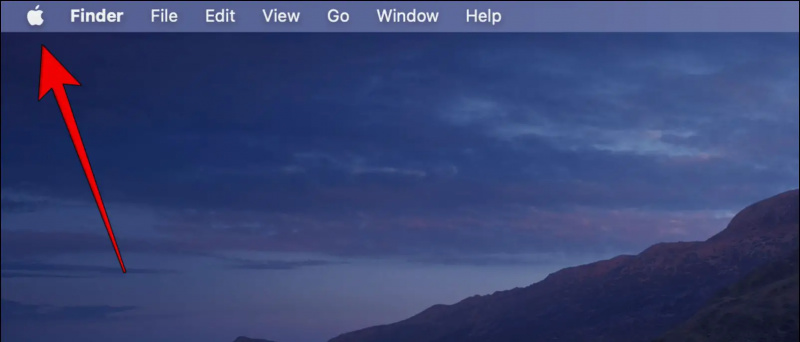
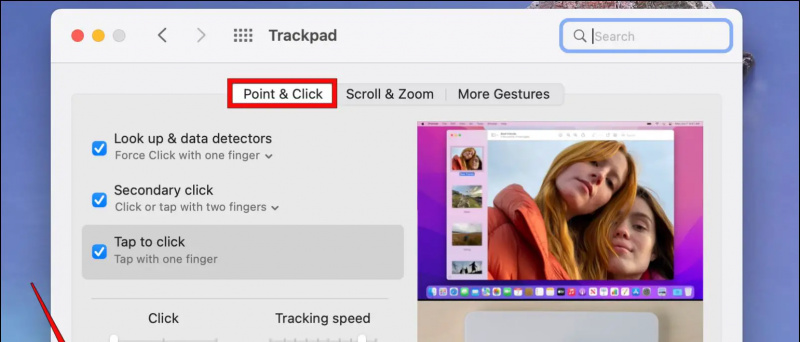
To je to! Ko je omogočeno, bi morali še vedno čutiti haptične povratne informacije, vendar brez zvoka klikanja.
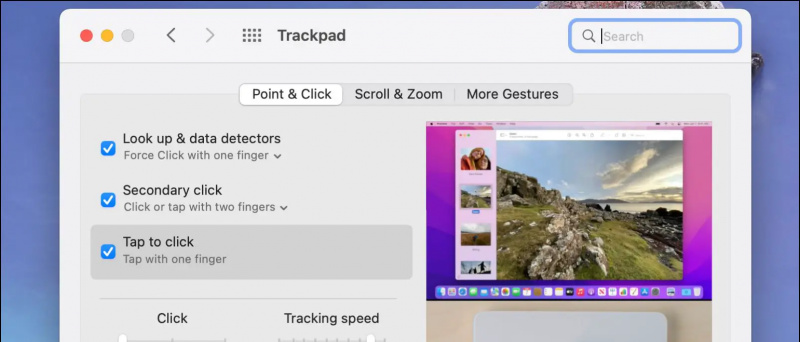
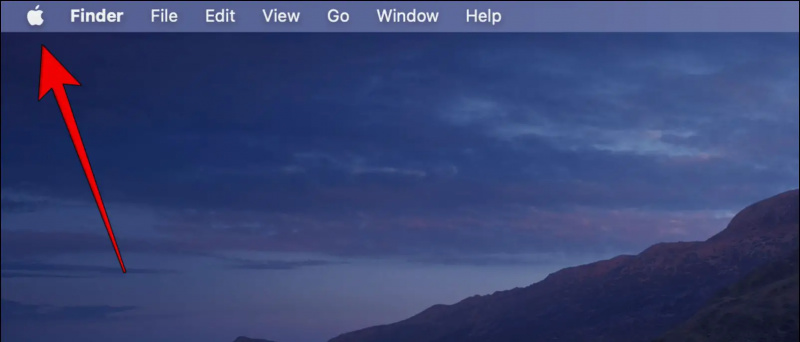
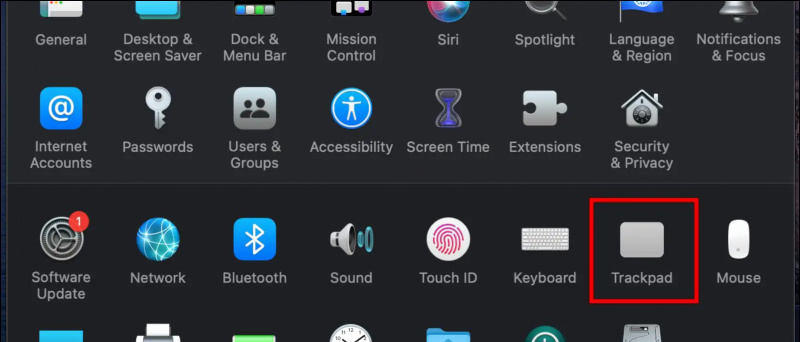
V: Kje je tiho klikanje v macOS?
A: Možnost tihega klikanja najdete v nastavitvah sledilne ploščice pod Pokaži in klikni zavihek.
V: Zakaj lahko še vedno slišim klikanje, potem ko sem omogočil tiho klikanje?
A: Zvok klika se ustvari z motorjem Taptic v sledilni ploščici vašega MacBook-a. Če še vedno slišite klikanje, priporočamo, da zmanjšate intenzivnost vibriranja. Za to pojdite na Sistemske nastavitve ... > Sledilna ploščica > Pokaži in klikni > povlecite drsnik pod Click to Light .
Zavijanje
To nas pripelje do konca tega članka, kjer smo razpravljali o dveh načinih za omogočanje tihega klikanja na sledilni ploščici vašega MacBook-a. Upam, da se vam je zdel ta vodnik informativen in koristen. Sporočite nam, če imate kakršna koli vprašanja v zvezi s člankom. Do takrat spremljajte GadgetsToUse za več takih člankov, vodnikov in navodil.
Morda vas bo zanimalo:
- 3 načini za brezplačen ogled zgodovine kopiranja in lepljenja odložišča na Macu
- [Deluje] 3 načini za pridobitev starega kontekstnega menija z desnim klikom v sistemu Windows 11
- 6 načinov, kako popraviti spremembo ozadja Mac po ponovnem zagonu
Spremljate nas lahko tudi za trenutne novice o tehnologiji na Google News ali za nasvete in trike, ocene pametnih telefonov in pripomočkov se pridružite beepry.it